पीडीएफ में स्तरित रेंडरिंग सक्षम करें
परिचय
इस ट्यूटोरियल में, हम .NET के लिए GroupDocs.Viewer का उपयोग करके PDF दस्तावेज़ों में लेयर्ड रेंडरिंग को सक्षम करने की प्रक्रिया पर गहन चर्चा करेंगे। लेयर्ड रेंडरिंग से दस्तावेज़ों का बेहतर प्रदर्शन और हेरफेर संभव होता है, जिससे उपयोगकर्ताओं को अधिक इंटरैक्टिव देखने का अनुभव मिलता है।
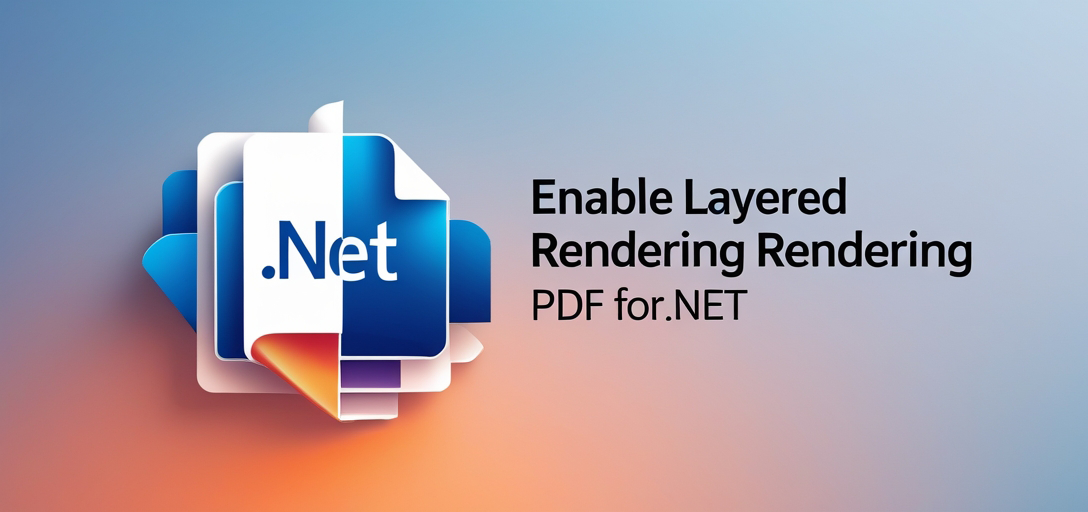
आवश्यक शर्तें
शुरू करने से पहले, सुनिश्चित करें कि आपके पास निम्नलिखित पूर्वापेक्षाएँ हैं:
- .NET के लिए GroupDocs.Viewer: सुनिश्चित करें कि आपने अपने प्रोजेक्ट में .NET के लिए GroupDocs.Viewer का उपयोग करने के लिए आवश्यक पैकेज या लाइब्रेरी स्थापित की है।
- विजुअल स्टूडियो: कोडिंग और दिए गए उदाहरणों को निष्पादित करने के लिए आपके सिस्टम पर विजुअल स्टूडियो स्थापित होना चाहिए।
- C# की बुनियादी समझ: यह ट्यूटोरियल C# प्रोग्रामिंग भाषा के सिंटैक्स और अवधारणाओं से परिचित होने की अपेक्षा करता है।
नामस्थान आयात करें
अपने प्रोजेक्ट में आवश्यक नामस्थानों को आयात करके प्रारंभ करें:
using System;
using System.IO;
using GroupDocs.Viewer.Options;
चरण 1: आउटपुट निर्देशिका परिभाषित करें
string outputDirectory = "Your Document Directory";
उस निर्देशिका पथ को निर्दिष्ट करना सुनिश्चित करें जहां आप प्रस्तुत आउटपुट को सहेजना चाहते हैं।
चरण 2: पृष्ठ फ़ाइल पथ प्रारूप निर्धारित करें
string pageFilePathFormat = Path.Combine(outputDirectory, "page_{0}.html");
यह चरण प्रस्तुत आउटपुट में अलग-अलग पृष्ठों के फ़ाइल पथों के लिए प्रारूप निर्धारित करता है। {0} पृष्ठ संख्या के लिए प्लेसहोल्डर है.
चरण 3: स्तरित रेंडरिंग सक्षम करें
using (Viewer viewer = new Viewer(TestFiles.SAMPLE_PDF))
{
HtmlViewOptions options = HtmlViewOptions.ForEmbeddedResources(pageFilePathFormat);
options.PdfOptions.EnableLayeredRendering = true;
viewer.View(options, 1);
}
यहाँ, हम एक बनाते हैं Viewer ऑब्जेक्ट और प्रोसेस किए जाने वाले पीडीएफ दस्तावेज़ को निर्दिष्ट करें। फिर हम कॉन्फ़िगर करते हैं HtmlViewOptions निर्धारित पृष्ठ फ़ाइल पथ प्रारूप के साथ। EnableLayeredRendering संपत्ति को true में PdfOptions, हम पीडीएफ दस्तावेज़ के लिए स्तरित रेंडरिंग सक्षम करते हैं।
चरण 4: आउटपुट निर्देशिका प्रदर्शित करें
Console.WriteLine($"\nSource document rendered successfully.\nCheck output in {outputDirectory}.");
अंत में, हम स्रोत दस्तावेज़ के सफल रेंडरिंग को इंगित करने वाला एक संदेश प्रिंट करते हैं और उपयोगकर्ता को निर्दिष्ट निर्देशिका में आउटपुट की जांच करने के लिए संकेत देते हैं।
निष्कर्ष
.NET के लिए GroupDocs.Viewer का उपयोग करके PDF दस्तावेज़ों में लेयर्ड रेंडरिंग सक्षम करने से दस्तावेज़ देखने की क्षमता बढ़ जाती है, जिससे उपयोगकर्ताओं को एक समृद्ध और अधिक इंटरैक्टिव अनुभव मिलता है। इस ट्यूटोरियल में बताए गए चरणों का पालन करके, आप इस सुविधा को अपने .NET अनुप्रयोगों में सहजता से एकीकृत कर सकते हैं।
अक्सर पूछे जाने वाले प्रश्न
पीडीएफ दस्तावेजों में स्तरित रेंडरिंग क्या है?
स्तरित रेंडरिंग एक पीडीएफ दस्तावेज़ के भीतर विभिन्न घटकों को अलग करने और हेरफेर करने की अनुमति देता है, जिससे इंटरैक्टिव दृश्य और बेहतर उपयोगकर्ता अनुभव संभव होता है।
क्या मैं रेंडर किए गए दस्तावेज़ों के लिए आउटपुट निर्देशिका को अनुकूलित कर सकता हूँ?
हां, आप अपनी आवश्यकता के अनुसार आउटपुट के लिए कोई भी निर्देशिका पथ निर्दिष्ट कर सकते हैं।
क्या GroupDocs.Viewer पीडीएफ के अलावा अन्य फ़ाइल स्वरूपों का समर्थन करता है?
हां, GroupDocs.Viewer Word, Excel, PowerPoint और अन्य सहित दस्तावेज़ प्रारूपों की एक विस्तृत श्रृंखला का समर्थन करता है।
क्या GroupDocs.Viewer .NET कोर के साथ संगत है?
हां, GroupDocs.Viewer .NET Framework और .NET Core वातावरण दोनों के साथ संगत है।
मुझे अतिरिक्त समर्थन या सहायता कहां मिल सकती है?
आप व्यूअर लाइब्रेरी से संबंधित किसी भी प्रश्न या सहायता के लिए GroupDocs.Viewer फोरम पर जा सकते हैं।